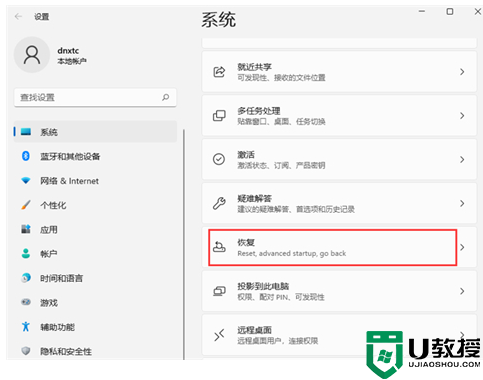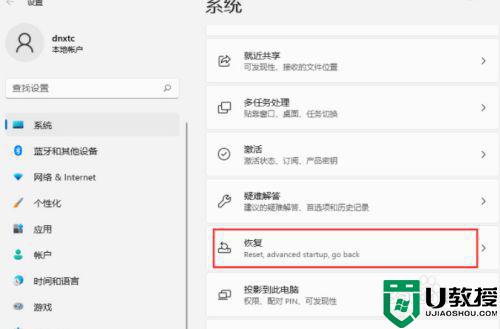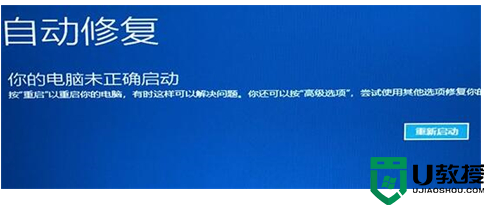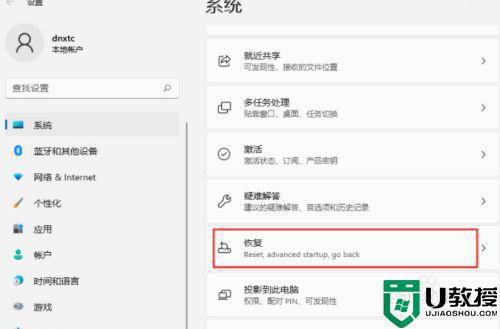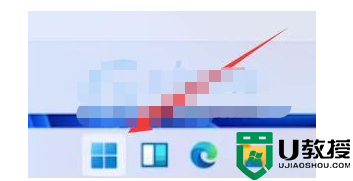win11开机进入安全模式方法 win11怎么进入安全模式
时间:2021-12-14作者:zhong
在电脑上,很多设置是需要进入安全模式进行完成的,但是每个系统进入安全模式又不一样,今天小编给大家分享的是win11系统进入安全模式,那么win11怎么进入安全模式呢,下面小编给大家分享win11开机进入安全模式的方法。
解决方法:
1、首先我们连续使用电源键重启电脑,进入自动修复界面,然后点击右侧的“高级选项”。

2、接着选择进入“疑难解答”。
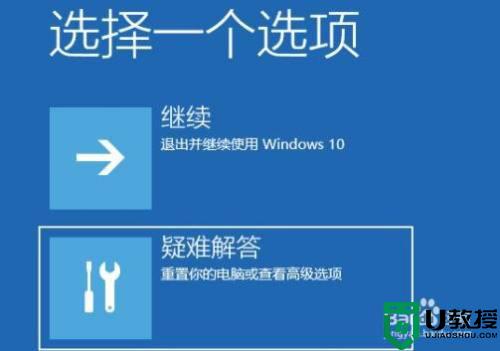
3、然后进入“高级选项”。
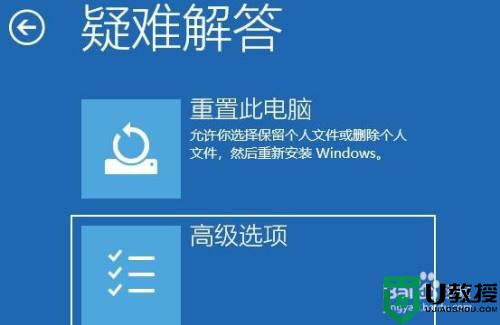
4、在高级选项中找到“启动设置”。
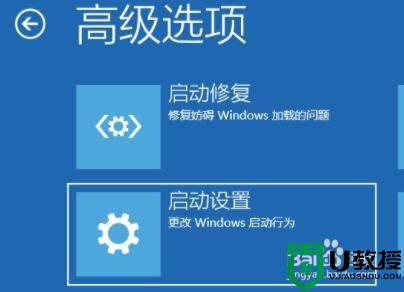
5、点击启动设置右下角的“重启”。

6、最后在此界面中按下键盘“F4”就可以进入安全模式了。

以上就是win11开机进入安全模式的方法,不知道怎么开机进入安全模式的,可以按上面的方法来进行操作。